Jak odstranit všechny informace o poloze z vašich předchozích tweets

Kde bydlíte je docela soukromá lokalita. Znepokojující je, že je to příliš snadné ji vypustit na sociálních médiích bez skutečného významu. Například je možné sdílet přesnou polohu v Tweetu.
Pokud máte strach, že jste někdy sdíleli soukromou polohu v posledních několika tisících Tweets, je snadný způsob, jak zmírnit obavy: odstranění údajů o poloze od všeho, co jste kdy předtím Tweeted. Zde je návod, jak to udělat.
Toto funguje pouze na Twitteru pro web, takže začněte do Twitter.com ve vašem prohlížeči. Klikněte na ikonu profilu a vyberte možnost Nastavení a soukromí.
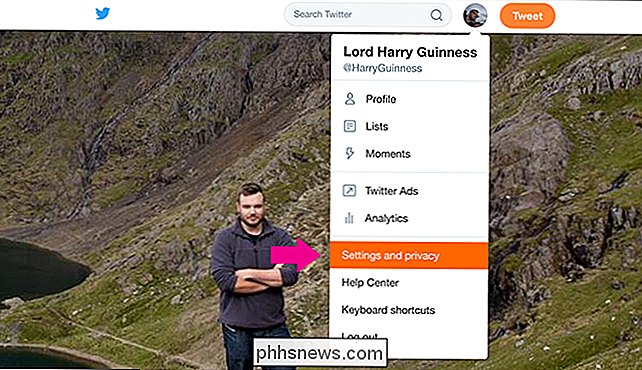
Dále přejděte na Ochrana osobních údajů a Bezpečnost.
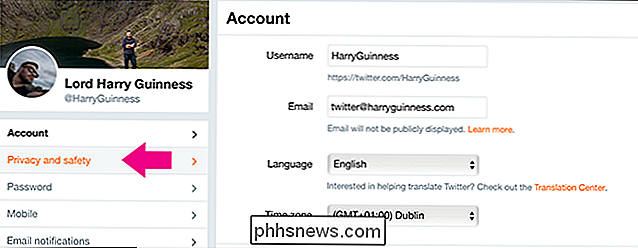
V části Ochrana osobních údajů vyberte možnost Odstranit informace o poloze.
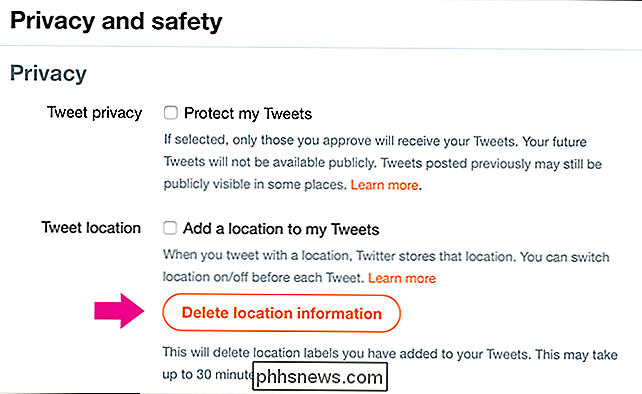
Budete požádáni o potvrzení, že chcete odstranit data o poloze z vašich minulých Tweets. Klepněte na tlačítko OK a je hotovo. Pro zobrazení výsledků může trvat až 30 minut.

Jak vnímat VR vašeho smartphonu do vašeho televizního vysílání
Díky smartphonům došlo během posledních dvou let ke virtuální realitě. Ale VR je opravdu jen v pohodě pro osobu, která v té době skutečně používá. Chcete přátele vidět, co vidíte? Je můžete sdílet svou obrazovku s lidmi v okolí, pokud máte zařízení Chromecast (pro zařízení Android) nebo Apple TV (pro zařízení se systémem iOS).

Můžete použít libovolnou nabíječku s libovolným zařízením?
Každý přístroj - smartphone, tablet nebo přenosný počítač - vypadá, že má vlastní nabíječku. Ale opravdu potřebujete všechny tyto různé kabely a nabíjecí bloky? Můžete opakovaně používat stejnou nabíječku pro více zařízení? Zatímco toto bylo mnohem složitější téma, standardy (konečně) začaly hrát, což usnadňuje správu.



